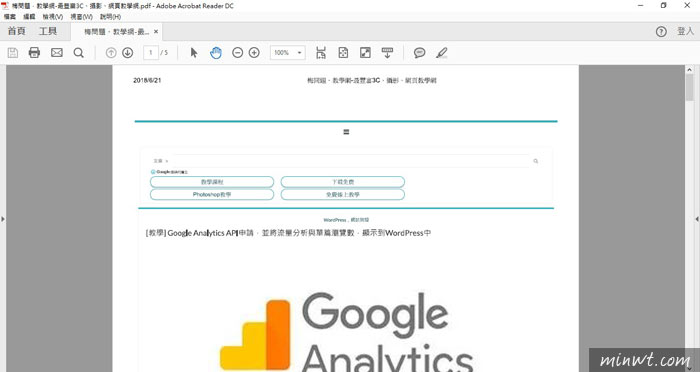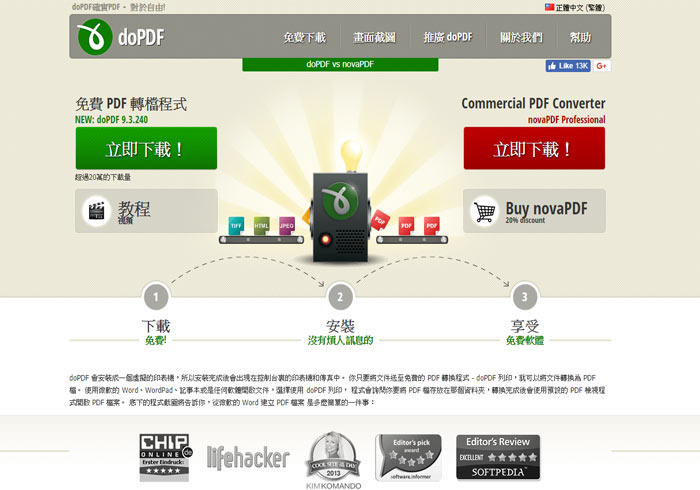
相信有很多朋友也會跟小的一樣,經常會遇到需要將檔案轉成PDF檔的情況。但正版Adobe的話是需要花錢購買才能使用的。雖然現在有許多可以線上做轉檔的免費工具網站,但總是要將檔案上傳再下載,感覺有點麻煩。而且如果是在沒有網路的狀況下,這些線上的免費工具網站,就無法使用囉。所以今天小的要來跟大家推薦一款免費PDF轉檔格式—doPDF。這個轉檔格式可以輕鬆將任何格式的文件轉檔成PDF喔。只需要簡單的安裝後,就可以在各種格式文件開啟的狀態下,轉成PDF檔喔。
doPDF的使用方法很簡單,先將安裝軟體下載到電腦後,直接安裝。安裝完畢後,就會在印表機的資料夾裡看到doPDF的虛擬印表機,之後不管是Word、Excel、PowerPoint等的檔案想做轉檔時,只需在文件開啟的狀態下,選擇列印,然後印表機選擇「doPDF」這台虛擬的印表機,再按下列印。這時doPDF就會出現一個視窗,可選擇轉檔後的檔案要存放的位置。再點選確認,就完成轉檔囉。動作就和一般列印一樣,但卻可以直接轉成PDF檔,真的很方便喔。有需要的朋友也快來試試吧。
doPDF
網站名稱:doPDF
網站連結:http://www.dopdf.com/tw/
網站連結:http://www.dopdf.com/tw/
Step1
開啟網頁後就可以看到左邊的免費PDF轉檔程式「立即下載」,直接點選就能進入到下載頁面囉。
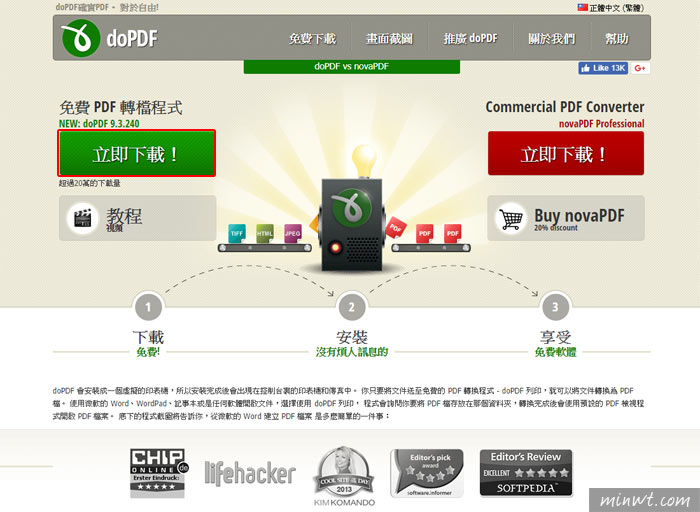
Step2
進入下載頁後,點選「立即下載!」。
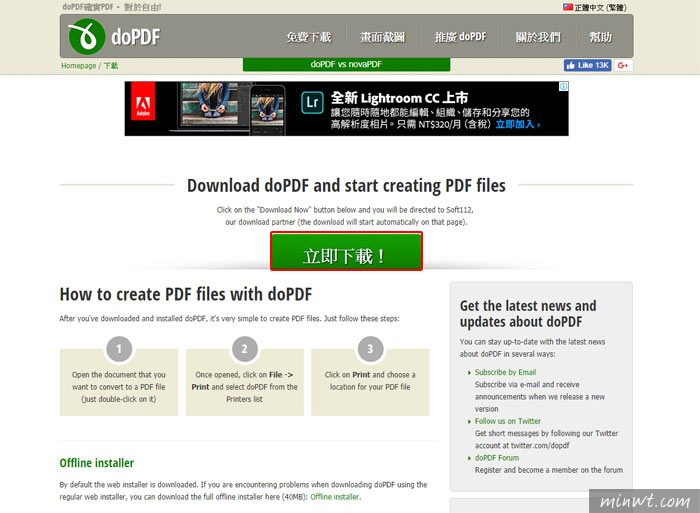
Step3
就會立即開始安裝,出現如圖的綠色視窗時,要點選上方的「Use regional settings」來選擇語言別喔。
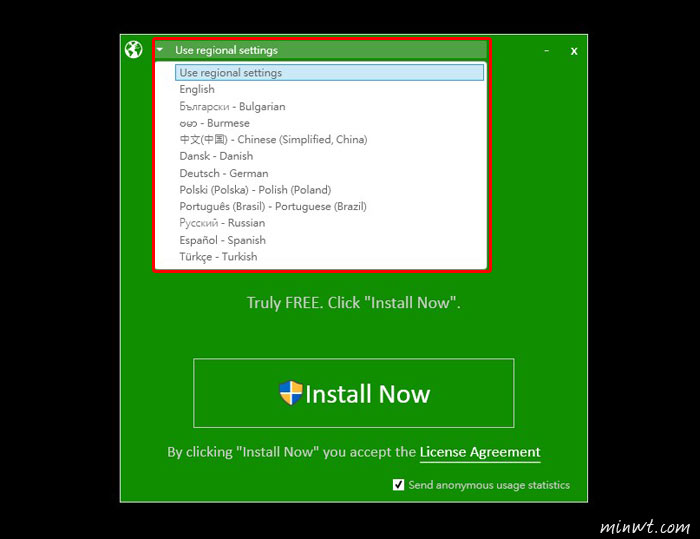
Step4
安裝完畢後,就可以在印表機的資料夾中看到「doPDF 9」啦。
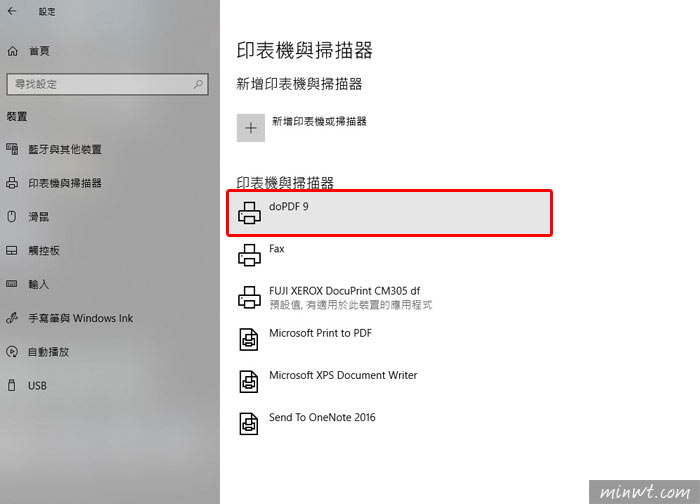
Step5
接著小的用網頁來測試,開啟想轉成pdf檔的網頁後,點選列印,印表機選擇「doPDF」,再按下「列印」。
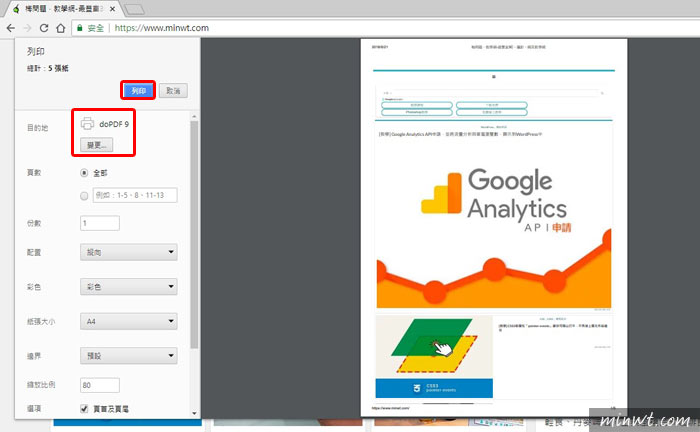
Step6
接著就會出現可選擇檔案需存放的位置,設定好後點選「確認」就完成囉。
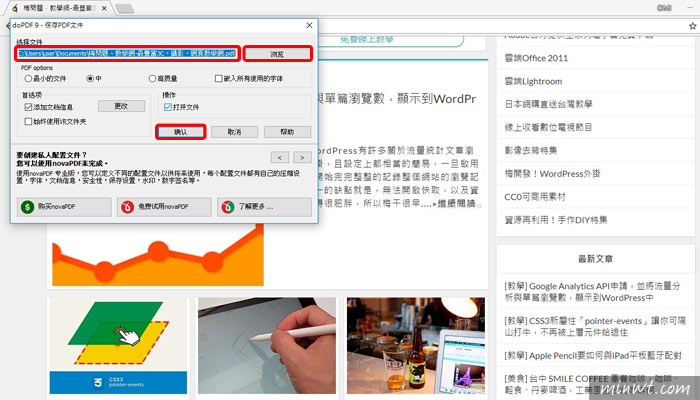
Step7
下圖即為小的將網頁轉成pdf檔的樣貌啦,快速又方便,有需要的朋友也快下載使用吧。